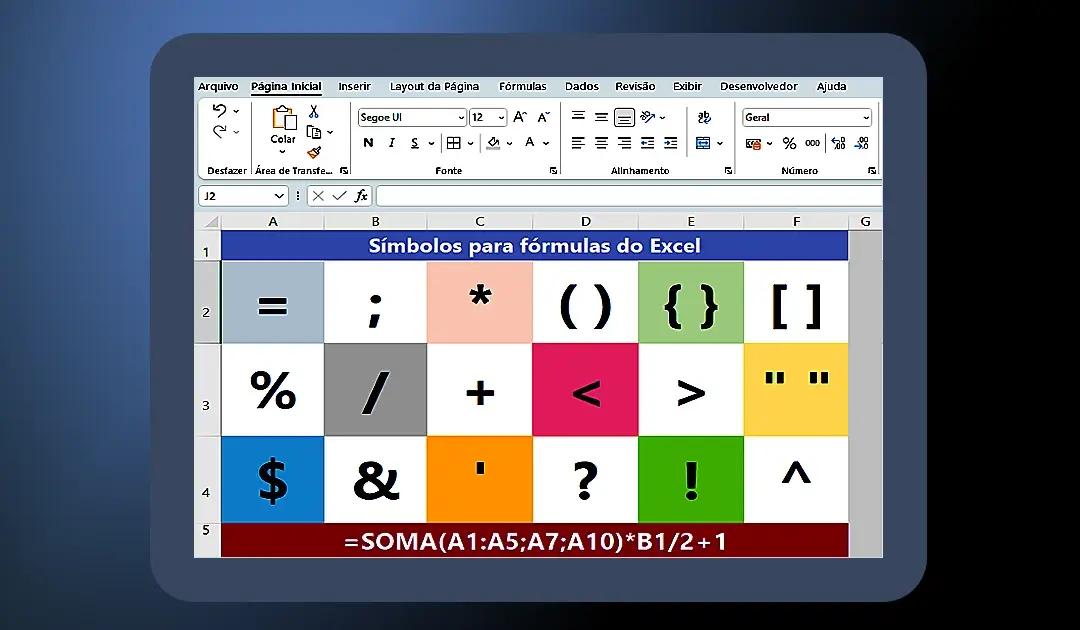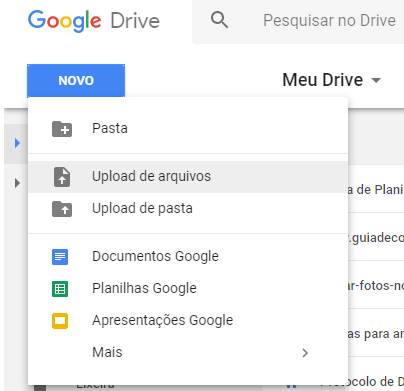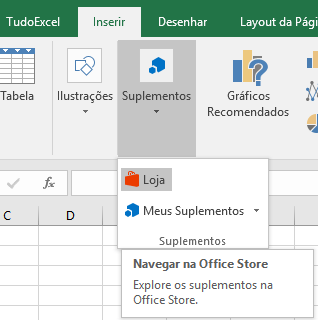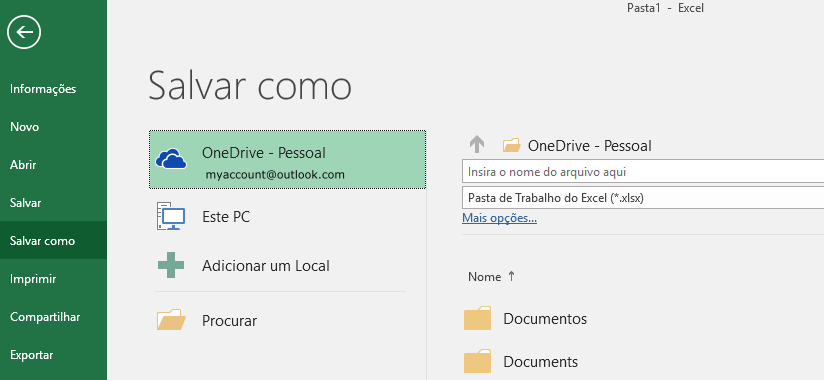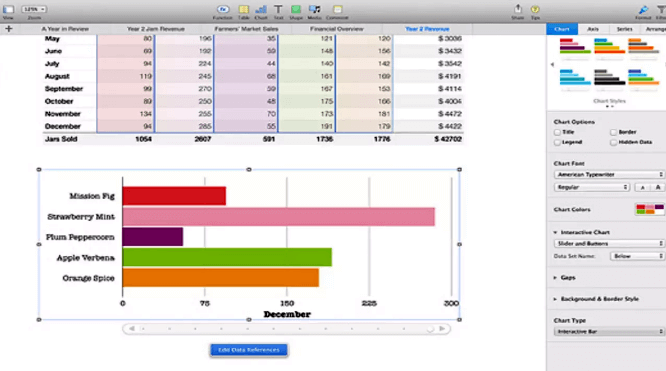O que é o erro #Div/0! no Excel e como corrigi-lo?
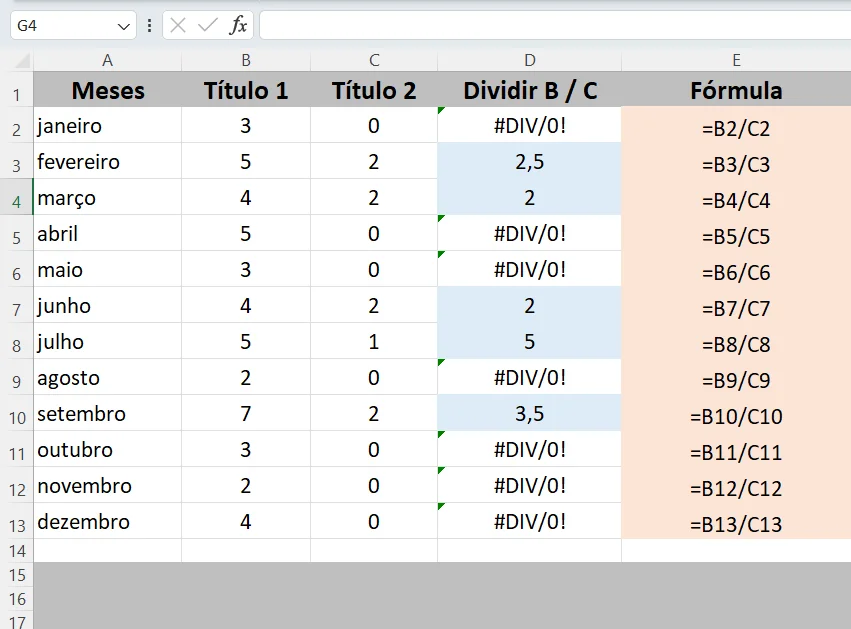
O Excel é uma poderosa ferramenta de planilha eletrônica amplamente utilizada para cálculos e análises de dados. No entanto, às vezes nos deparamos com erros, como o famoso erro #Div/0!, principalmente quando adicionamos uma fórmula no Excel. Neste artigo, vamos explorar o que é esse erro e como corrigi-lo de forma eficiente.
Índice
Entendendo o erro #Div/0!
O erro #Div/0! do Microsoft Excel ocorre quando uma fórmula tenta dividir um número por zero. Isso pode acontecer quando inserimos uma fórmula simples, como "=5/0", ou quando uma fórmula faz referência a uma célula que contém zero ou está vazia. Matematicamente, a divisão por zero é indefinida, e, portanto, o Excel exibe esse erro para indicar que não é possível calcular o resultado.
Impacto do erro #Div/0! nos dados
Quando o erro #Div/0! ocorre em uma planilha, pode afetar negativamente a precisão dos cálculos e a visualização dos dados. Se a fórmula com o erro for usada em outras fórmulas ou gráficos, isso pode levar a resultados incorretos ou distorcidos. Portanto, é importante corrigir esse erro para garantir a integridade dos dados e a precisão dos cálculos.
Corrigindo o erro #Div/0!
Felizmente, existem várias maneiras de corrigir o erro #Div/0! no Excel. Abaixo, vamos explorar duas abordagens comuns para lidar com esse erro.
Digamos que você tem a tabela a seguir em sua planilha.
| Meses | Título 1 | Título 2 | Dividir B / C | Fórmula |
| janeiro | 3 | 0 | #DIV/0! | =B2/C2 |
| fevereiro | 5 | 2 | 2,5 | =B3/C3 |
| março | 4 | 2 | 2 | =B4/C4 |
| abril | 5 | 0 | #DIV/0! | =B5/C5 |
| maio | 3 | 0 | #DIV/0! | =B6/C6 |
| junho | 4 | 2 | 2 | =B7/C7 |
| julho | 5 | 1 | 5 | =B8/C8 |
| agosto | 2 | 0 | #DIV/0! | =B9/C9 |
| setembro | 7 | 2 | 3,5 | =B10/C10 |
| outubro | 3 | 0 | #DIV/0! | =B11/C11 |
| novembro | 2 | 0 | #DIV/0! | =B12/C12 |
| dezembro | 4 | 0 | #DIV/0! | =B13/C13 |
Tudo que você dividiu por 0 (zero) apresentou o erro #DIV/0.
1. Verificando o divisor antes da divisão
Uma maneira de corrigir o erro #Div/0! é verificar se o divisor na fórmula não é zero e nem uma célula vazia. Podemos usar a função SE para avaliar a existência do denominador antes de realizar a divisão. Se o denominador for zero ou vazio, podemos mostrar um valor alternativo, como zero ou uma cadeia de caracteres vazia.
Por exemplo: se a fórmula com o erro for "=B2/C2", podemos usar a função SE da seguinte forma:
=SE(C2<>0;B2/C2;"").
Nessa fórmula, estamos verificando se a célula A3 é diferente de zero. Se for verdadeiro, realizamos a divisão A2/A3; caso contrário, mostramos a célula vazia.
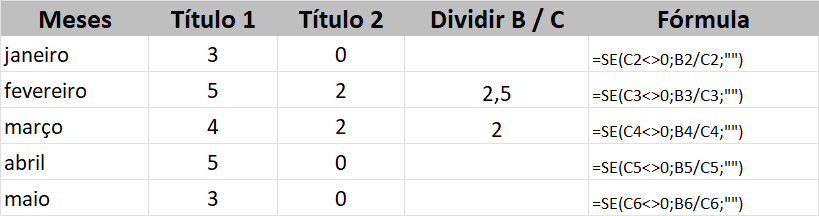
2. Utilizando a função SEERRO para suprimir o erro
Outra maneira de lidar com o erro #Div/0! é utilizar a função SEERRO. Essa função permite que especifiquemos o que o Excel deve fazer quando ocorre um erro, como o #Div/0!. Podemos configurar a função para retornar um valor específico quando o erro ocorre, ou até mesmo deixar a célula vazia.
Por exemplo: se tivermos a fórmula "=B2/C2" com o erro, podemos usar a função SEERRO da seguinte forma:
=SEERRO(B2/C2;0)
. Nessa fórmula, estamos instruindo o Excel a retornar o valor zero caso ocorra o erro #Div/0!. Isso evita que o erro seja exibido na célula e nos ajuda a manter a integridade dos cálculos.
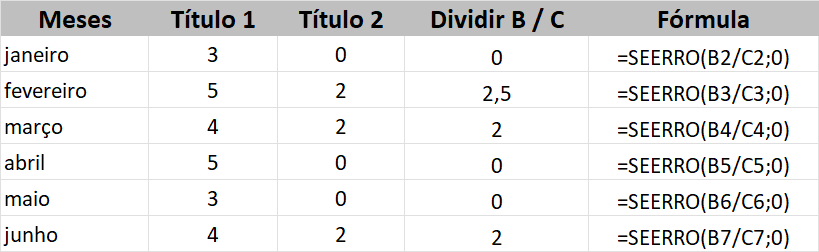
Prevenindo o erro #Div/0!
Além de corrigir o erro #Div/0! quando ele ocorre, também é importante tomar medidas para preveni-lo. Aqui estão algumas dicas para evitar que esse erro aconteça:
- Verifique se o divisor na fórmula não é zero antes de realizar a divisão.
- Certifique-se de que as células referenciadas na fórmula não estejam vazias ou contenham zero.
- Utilize a função SE ou a função SEERRO para tratar possíveis erros antes de realizar cálculos.
Seguindo essas práticas, você pode minimizar a ocorrência do erro #Div/0! e garantir a precisão dos seus cálculos no Excel.
Conclusão
O erro #Div/0! no Excel pode ser frustrante, mas com as técnicas corretas, é possível corrigi-lo e preveni-lo. Neste artigo, exploramos o que é esse erro, seu impacto nos dados e duas abordagens comuns para corrigi-lo. Lembre-se de sempre verificar os divisores antes de realizar uma divisão e utilizar as funções SE e SEERRO para tratar erros de forma adequada.
Com essas dicas em mente, você estará bem equipado para lidar com o erro #Div/0! e garantir a integridade dos seus dados e cálculos no Excel. Experimente essas técnicas e aproveite ao máximo essa poderosa ferramenta de planilha eletrônica.
Compre uma calculadora para fazer suas divisões e comparar com as planilhas que você tem. Compre Aqui!
| Calculadora Financeira HP 12C Gold - Display LCD Com mais de 120 Funções Sistema de entrada RPN |
| Calculadora financeira Casio com visor de 4 linhas FC-200V |